苹果在Mac App Store提供了Mountain Lion的下载,并一改传统,不再提供USB版的安装程序。但是,如果你家里有两台以上的 Mac,用U盘来安装显然节省更多时间。因此,我们在购买了Mountain Lion之后,先不急着安装,首先来自制一个安装U盘。
专题推荐:淡定的美洲狮 OS X Mountain Lion
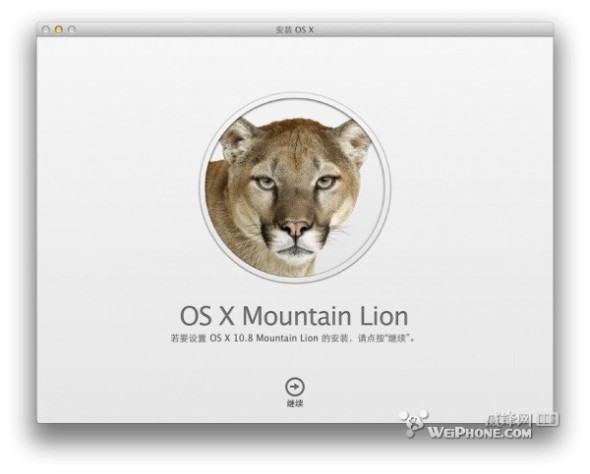
制作Mountain Lion安装U盘
***,Mountain Lion下载完成后,系统将提示重启计算机来开始安装。先不急着重启。
第二,下载后在应用程序文件夹内会看到一个“安装OS X Mountain Lion”的程序,如果刚才你重启了电脑,安装完成后这个文件会自动删除。这就是刚才不急着重启的原因。按下“Option”键,把这个安装程序复制一份到你的文件夹或桌面。确定复制了至少一份之后,这才可以点击重启。
第三,准备一个至少有8GB空间的U盘。制作安装U盘的过程需要25分钟,实际上你只需要5分钟操作,另外20分钟你完全可以走开去泡杯茶。
第四,开始制作。找到你刚刚复制好的安装程序,右键“显示包内容”。然后再点击“内容”——“共享支持”,该目录包含一个叫InstallESD.dmg的文件,把这个文件拖拽到桌面。
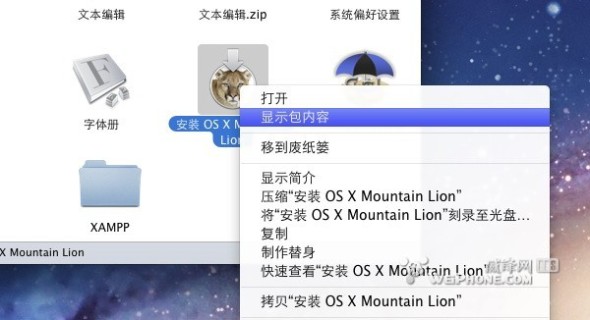
该目录包含一个叫InstallESD.dmg的文件,把这个文件拖拽到桌面
第五,打开“磁盘工具”
第六,把桌面的InstallESD.dmg文件拖到磁盘工具左边,并双击该文件。
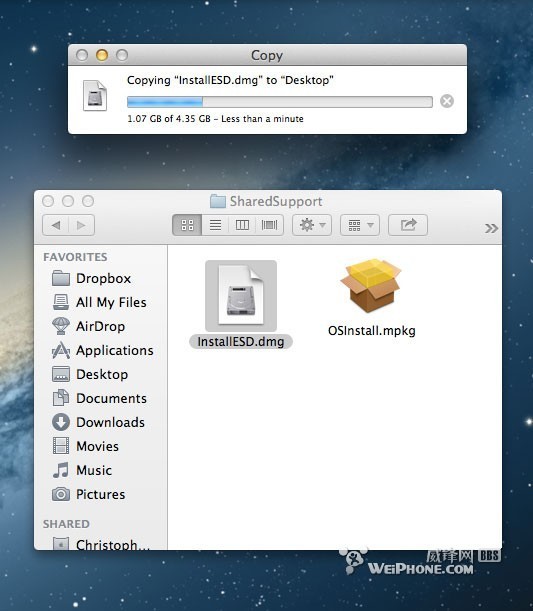
把桌面的InstallESD.dmg文件拖到磁盘工具左边,并双击该文件
第七,把U盘插入电脑,在磁盘工具左边选择U盘,再点击右边的分区,分区布局选择“1个分区”,然后点击“选项”,选择GUID分区表后再点击“好”。这样分区的目的是确保制作的安装U盘可引导安装程序。
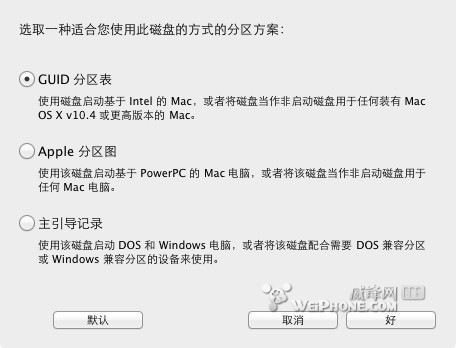
选择GUID分区表
第八,再从磁盘工具左边选择U盘,点击右上角的“恢复”。你将看到InstallESD.dmg在“源磁盘”一栏,把U盘从左边拖拽进“目的磁盘”,点击“恢复”
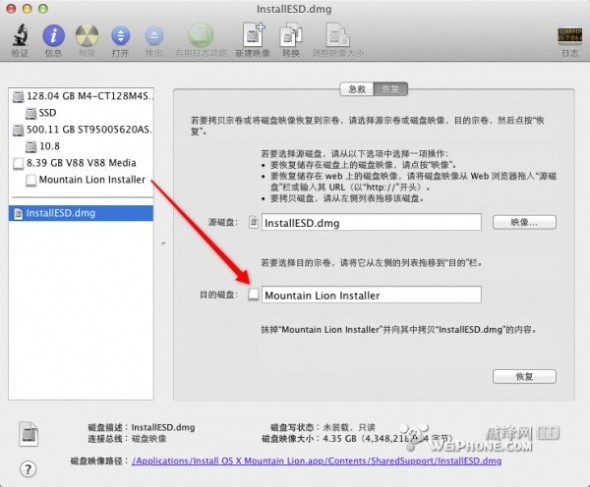
点击“恢复”
***,系统提示输入密码,输入密码即开始恢复。完成后,你就可以用这个U盘给其他Mac安装Mountain Lion系统了。


























